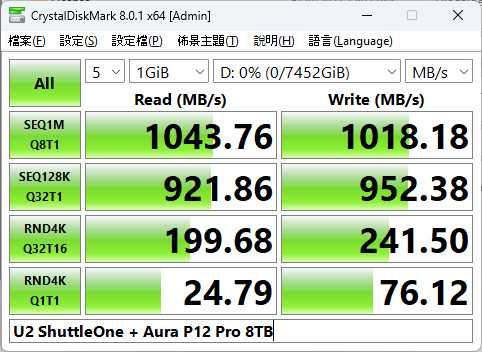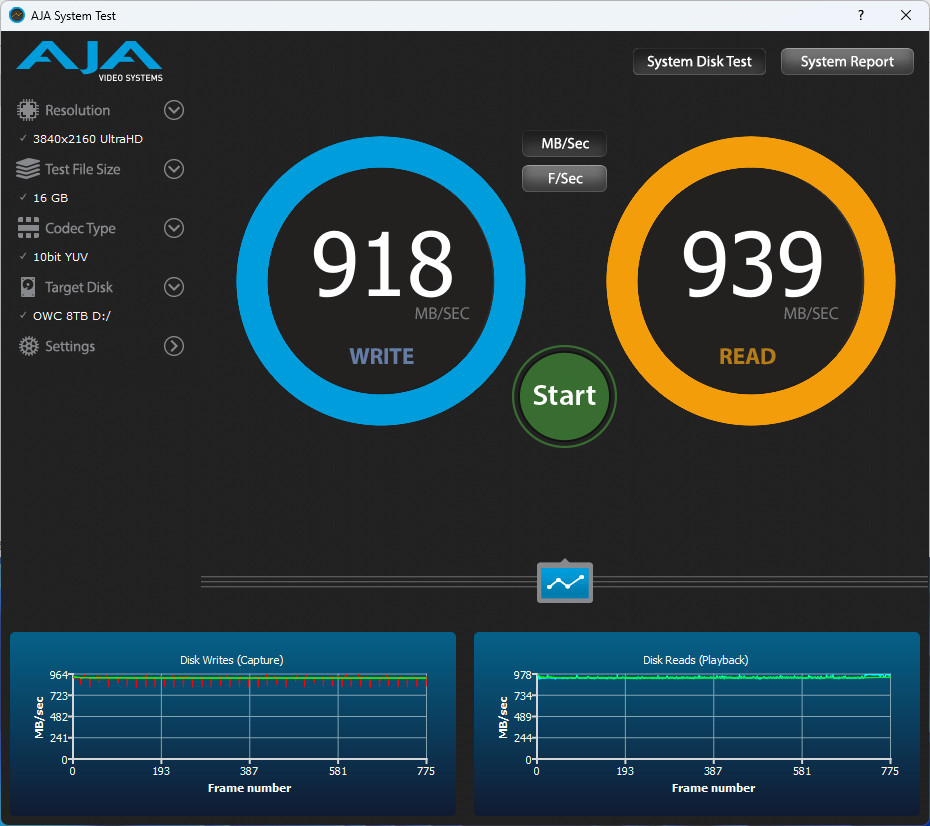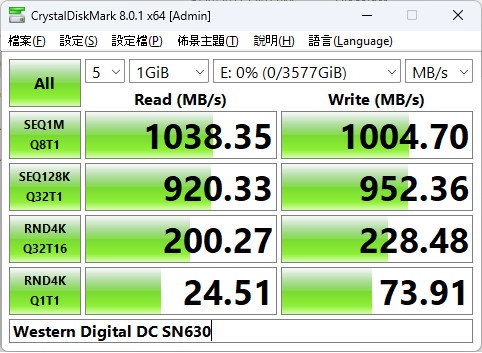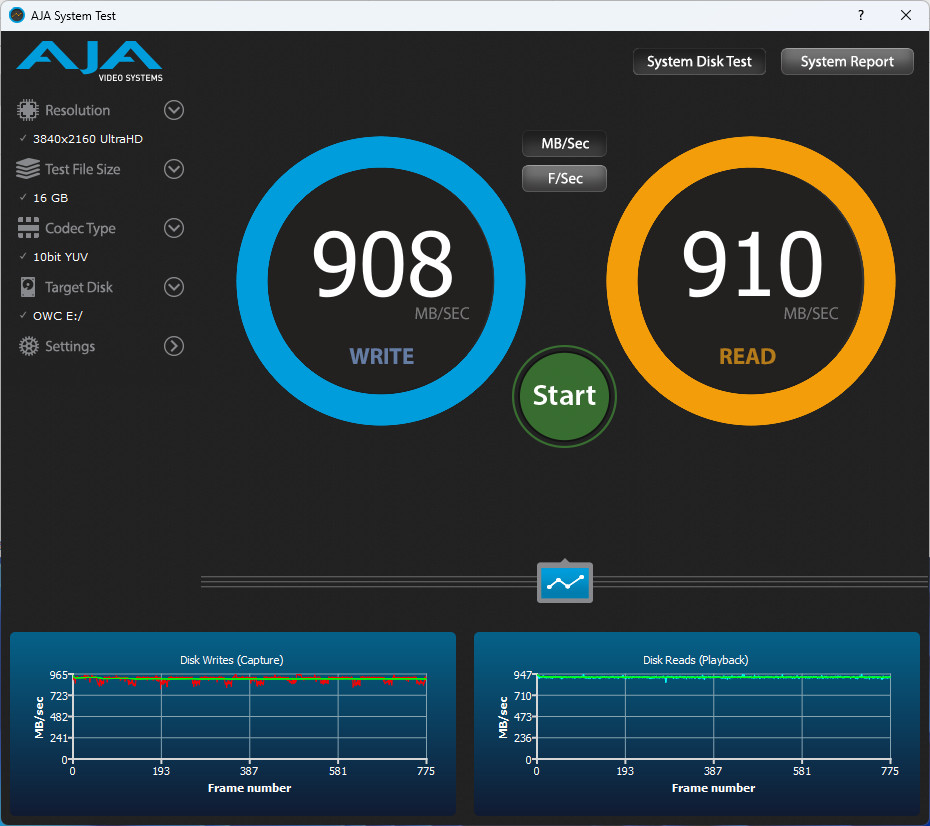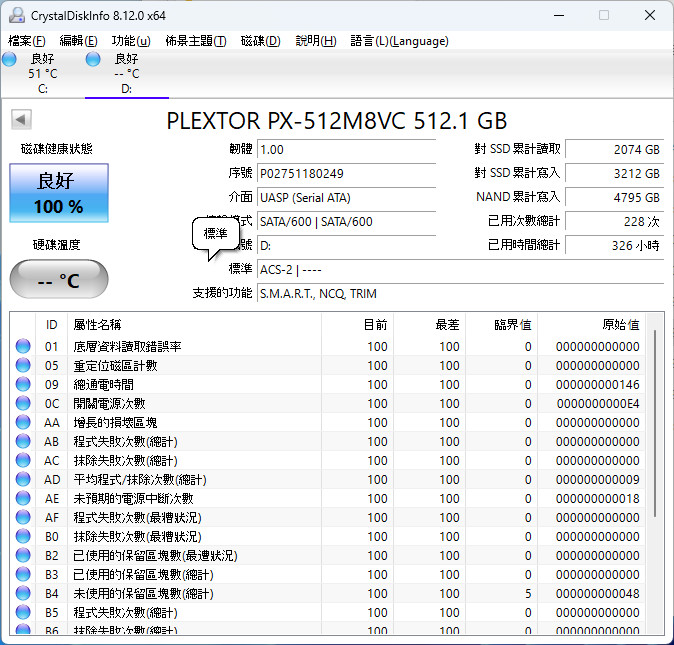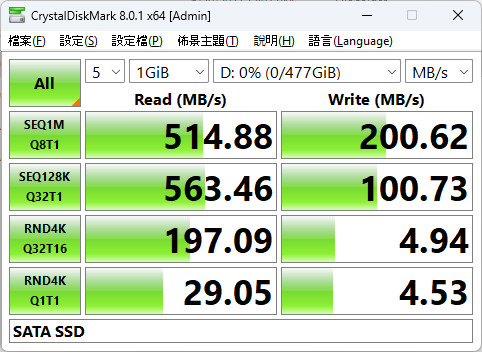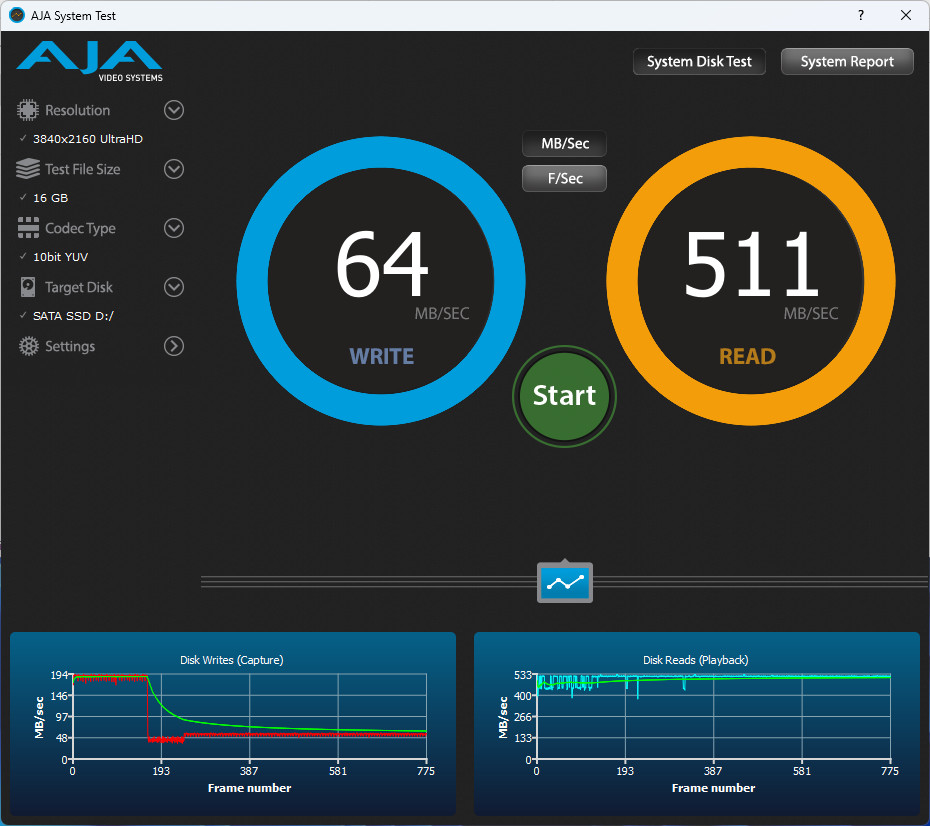OWC Drive Dock U.2 雙槽 SATA / NVMe U.2 外接 USB 擴充方案 / 硬碟吐司機升級拉!
經典吐司機再升級!這次 OWC 升級「Drive Dock U.2」雙槽外接 USB 擴充方案,可直立安裝兩顆 2.5 吋或 3.5 吋裝置,並同時支援 SATA 與 NVMe U.2 介面,讓影音工作者可更容易讀取 2.5 吋 NVMe U.2 SSD 的資料;而且搭配 OWC U2 ShuttleOne 轉接盒,可讓 M.2 2280 NVMe SSD 轉換成 U.2 介面,滿足影音工作者讀取 NVMe U.2 裝置的便利擴充性。
規格
外殼:金屬外殼
連接介面:USB 3.2 Gen2 Type-C 10Gbps
擴充介面:2 x NVMe U.2 + SATA 6Gbps 的 3.5” 或 2.5” HDD / SSD
控制晶片:VL822 Q8、ASMedia ASM2362、ASMedia ASM235CM
系統支援:Mac、PC
尺寸 (長x寬x高):16 x 15 x 8.5 cm
重量:1.0Kg
保固:2 年
OWC Drive Dock U.2 雙槽吐司機開箱 / 升級支援 SATA + NVMe U.2 裝置
各位 PC 玩家肯定對經典的「硬碟吐司機」不陌生,這種可擴充兩個 2.5” 或 3.5” 裝置的直立型外接盒,可說是複製資料、拯救電腦的便利工具。而 OWC 很早就推出過這類產品,而這次帶來的升級款「OWC Drive Dock U.2」版本,則是藉由 U.2(俗稱 SFF8639)介面,同時支援 SATA 與 PCIe 傳輸的特點,讓影音工作者傳輸資料更便利。
OWC Drive Dock U.2 採用 USB 3.2 Gen 2 Type C 連接 PC 或 Mac,提供 2 個 3.5” 或 2.5” 的 SATA + NVMe U.2 介面的 HDD 或 SSD 擴充空間;而且這台吐司機採用金屬外殼、獨立裝置電源與 LED 燈號指示,插上 HDD 或 SSD 時並不會自動開啟裝置,而是需要自行按下裝置的電源鍵才會連接至電腦。
至於內部晶片則是採用 VL822 Q8 的 USB HUB 晶片,並分別使用 ASM2362 做為 USB to PCIe 橋接晶片與 ASM235CM 做為 USB to SATA 橋接晶片。如此一來即可藉由 USB 擴充 SATA 與 U.2 的儲存裝置。
內部配件則包含電源線、USB-C 與 USB-A 連接線以及產品說明 QR-Code。OWC Drive Dock U.2 採用內建變壓器,支援 100~240V, 50/60Hz 的市電輸入,讓裝置在使用上更便利無須額外準備變壓器。
OWC Drive Dock U.2 外殼採用高質感的鋁合金外殼搭配霧黑的塑膠表面與底部,整體維持著 OWC 一貫的鋁製風格。在 Drive Dock U.2 上方則有著 2 個硬碟插槽,支援 2.5” 或 3.5” 裝置,並在右手邊有著「電源 1」、「電源 2」的開關按鈕,以及裝置 1 與裝置 2 的燈號指示。
壓下上方的彈簧檔蓋,就會看到內部的 U.2(俗稱 SFF8639)介面,可同時支援 NVMe U.2 SSD 以及 SATA HDD/SSD 的裝置連接。

↑ OWC Drive Dock U.2 上方的 2 Bay 插槽、獨立電源鍵與指示燈。
而在裝置的後方則有 AC In、電源開關、USB 3.2 Gen 2 Type C 10Gbps 連接埠。配件中有提供 USB-C 與 USB-A 連接線,只要連接的 PC、NB、Mac 規格有到不論 USB-C 或 USB-A 都能跑滿 10Gbps 頻寬。
OWC Drive Dock U.2 測試 / 用 U2 ShuttleOne 輕鬆擴充 U.2 SSD
新款 Drive Dock U.2 同時支援 SATA SSD/HDD 與 NVMe U.2 裝置的讀取,讓使用 U.2 SSD 的影音工作者,可有著更便利的方式隨時讀取 U.2 SSD 的資料。此外,除了企業級的 U.2 SSD 產品外,OWC 也提供「U2 ShuttleOne」轉接盒,可以將 M.2 2280 NVMe SSD 轉換成 2.5 吋 U.2 介面。

↑ 一台 Drive Dock U.2 即可搞定 SATA、U.2 裝置讀取。

↑ U2 ShuttleOne 與搭配測試的 8TB OWC Aura Ultra IV M.2 NVMe Gen4 SSD。
U2 ShuttleOne 安裝也相當簡單,鬆開背面的螺絲即可將 M.2 SSD 裝進轉接盒當中,最後再鎖上背蓋即可。
使用 OWC Drive Dock U.2 也相當直覺,將要讀取的裝置垂直插入插槽當中,接著按下對應的電源鍵,同時指示燈會開始閃爍連接的 PC 或 NB 也會偵測到新裝置的加入。待裝置存取完畢後記得安全移除後,再按下電源鍵關閉裝置電源後即可直接移除。

↑ OWC Drive Dock U.2 安裝 3.5” 與 2.5” 裝置。
效能方面,先使用 U2 ShuttlOne 搭配 8TB OWC Aura Ultra IV SSD 進行測試,CrystalDiskInfo 顯示 SSD 採用 UASP 傳輸、NVMe 1.4 標準。CrystalDiskMark 測試循序讀寫 1043 MB/s、1018 MB/s,已達到 USB-C 10Gbps 的傳輸極限;而 AJA System Test 影片檔案傳輸寫入 918 MB/s、讀取 939 MB/s 的效能。
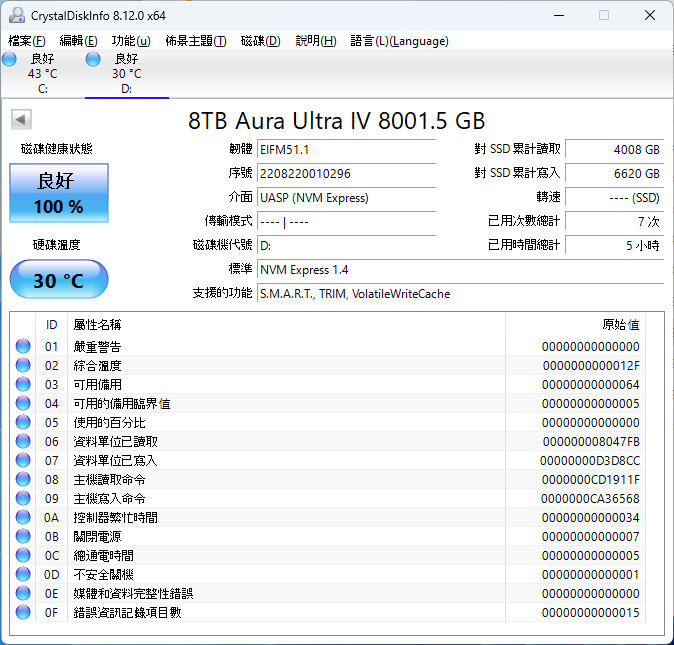
↑ CrystalDiskInfo U2 ShuttlOne + 8TB OWC Aura Ultra IV SSD。
接著換成 Western Digital DC SN630 U.2 SSD 測試,CrystalDiskInfo 顯示 SSD 採用 UASP 傳輸、NVMe 1.3 標準。CrystalDiskMark 測試循序讀寫 1038 MB/s、1004 MB/s;AJA System Test 影片檔案傳輸寫入 908 MB/s、讀取 910 MB/s 的效能。
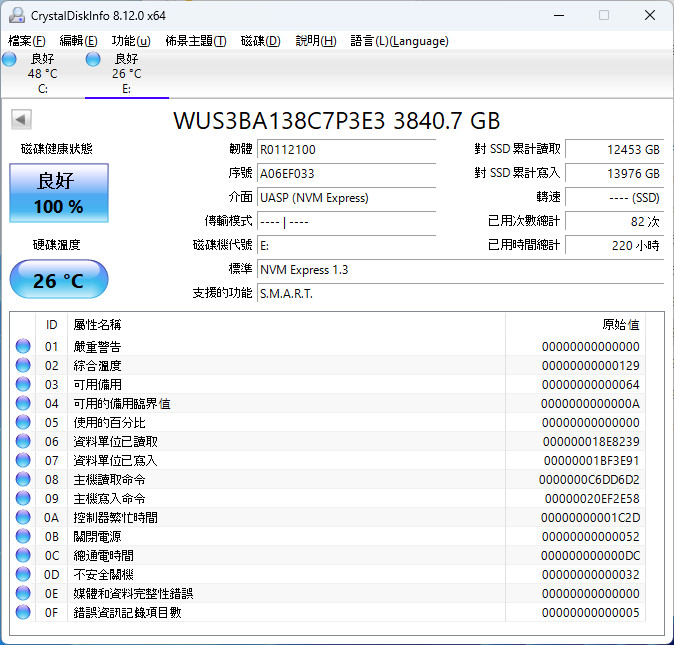
↑ CrystalDiskInfo Western Digital DC SN630 U.2 SSD。
最後使用 SATA SSD 測試,CrystalDiskInfo 顯示 SSD 採用 SATA/600 傳輸、ACS-2 標準。CrystalDiskMark 測試循序讀寫 514 MB/s、200 MB/s;AJA System Test 影片檔案傳輸寫入 64 MB/s、讀取 511 MB/s 的效能。
總結
OWC Drive Dock U.2 直覺且便利的雙槽 2.5”、3.5” 的 NVMe U.2 + SATA 介面外接盒,有著獨立電源與指示燈,需手動按下電源按鈕才會將裝置連上 PC,這樣的設計也能確保外接儲存裝置的使用安全;並且採用 USB-C 10Gbps 連接不論是 Windows PC / NB 或 Mac 都能通用,配件中也備有 USB-C 和 USB-A 連接線,給予專業影音用戶便利的 U.2 SSD 傳輸體驗。
新款 Drive Dock U.2 台灣售價 $4,950 元,讓有需要 U.2 SSD、SATA SSD/HDD 外接傳輸的影音工作者,有著更方便的傳輸方式。